Ja vēlaties darbināt Windows savā MacBook, varat izmantot Boot Camp vai Parallels Desktop, lai paveiktu darbu. Taču daudzi macOS lietotāji nav pārliecināti, vai viņu ierīces atbalsta Windows 11. Kā ātrs atgādinājums, Windows 11 ir stingras aparatūras un drošības prasības. Ja jūsu iekārta tiem neatbilst, jūs nevarēsit instalēt OS.
Operētājsistēmai Windows 11 ir nepieciešama fiziska TPM 2.0 mikroshēma. Diemžēl tas ir nedaudz sarežģīti MacBook lietotājiem. M1 Mac ekvivalents ir Apple T2 mikroshēma. M1 Mac var apstrādāt tikai Windows 11 ARM versiju. Neatkarīgi no izmantotās aparatūras, lai operētājsistēmu Windows 11 palaistu kā virtuālo mašīnu operētājsistēmā MacOS, jums ir nepieciešama programma Parallels Desktop. Programma emulē TPM moduli jūsu Mac datorā.
Darbības, lai instalētu Windows 11 operētājsistēmā MacOS
Veiciet tālāk norādītās darbības, lai instalētu Windows 11 savā macOS ierīcē.
- Iet uz Windows 11 lejupielādes lapa.
- Ritiniet uz leju un atlasiet Lejupielādēt Windows 11 diska attēlu (ISO).
- Izvēlieties Windows 11 un nospiediet Lejupielādēt pogu.
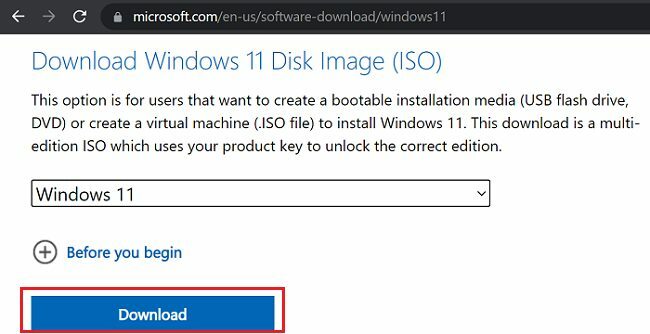
- Pēc tam atlasiet produkta valodu.
- Sist Apstiprināt lai lejupielādētu ISO failu savā Mac datorā.
- Lejupielādējiet un instalējiet jaunākā Parallels Desktop versija.
- Pēc tam Parallels jautās, vai vēlaties instalēt Windows.
- Izlaist Lejupielādējiet un instalējiet Windows 10 solis.
- Tā vietā atlasiet Instalējiet Windows vai citu OS no DVD vai attēla faila.
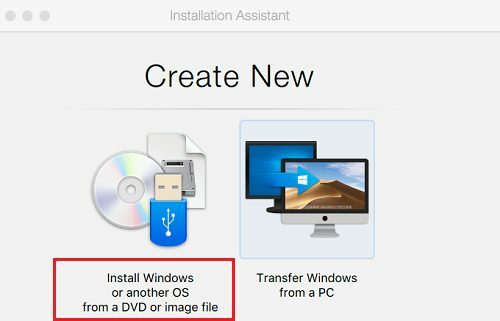
- Sist Turpināt.
- Iet uz Izvēlieties failu un atlasiet Windows 11 ISO failu, ko lejupielādējāt no Microsoft.
- Ievadiet savu Windows 11 licences atslēgu un izpildiet ekrānā redzamos norādījumus, lai instalētu OS.
Pielāgojot iestatījumus, noteikti atlasiet vismaz divus CPU un 4 GB atmiņu. Pēc tam varat palaist Parallels Desktop un atvērt Windows 11 kā virtuālo mašīnu.
Ja jums pieder M1 Mac dators, jums ir jālejupielādē Windows 11 ARM versija. Reģistrējieties programmā Windows Insider un pēc tam lejupielādējiet Windows ARM64 Insider Preview būvējumu. Lai iegūtu vairāk informācijas, dodieties uz Parallels Desktop atbalsta lapa.
Secinājums
Lai operētājsistēmā Mac palaistu sistēmu Windows 11, vispirms lejupielādējiet Windows 11 diska attēlu (ISO failu). Pēc tam palaidiet Parallels Desktop un instalējiet Windows 11 no ISO faila. Ja izmantojat Mac datoru, kura pamatā ir M1, jums ir jālejupielādē jaunākā Windows ARM64 Insider Preview versija.
Ko jūs domājat par Windows 11? Vai jums patīk jaunais lietotāja interfeiss? Kopīgojiet savas domas tālāk sniegtajos komentāros.